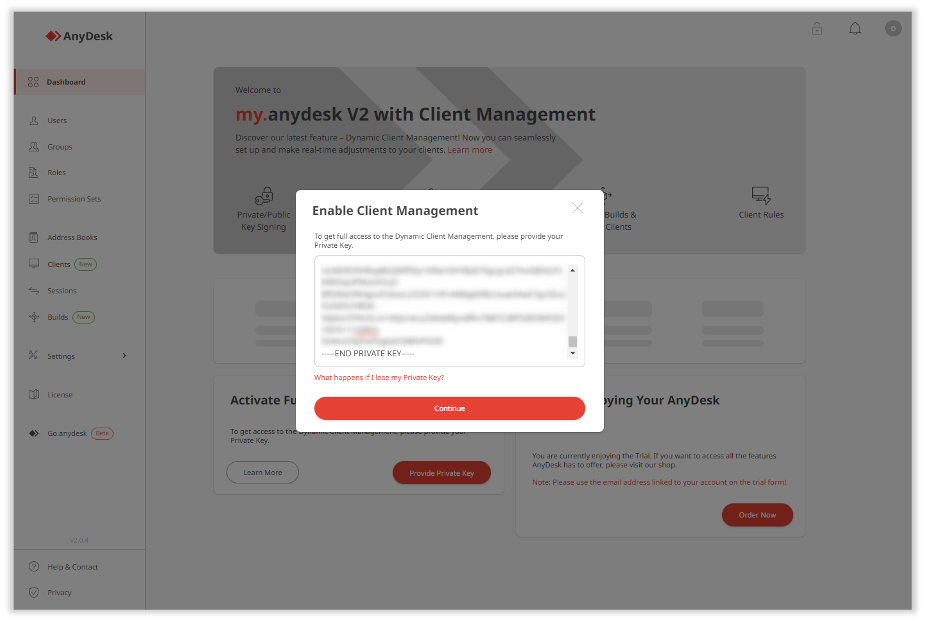秘密鍵の助けを借りて、一元管理機能のロックを解除できます。
中央管理では、リアルタイムで クライアント設定 を調整できます。 my.anydesk IIで集中管理を有効にすると、 カスタマイズしたビルド またはライセンスに割り当てられた 個々のクライアント を編集し、インストールされているクライアントでそれらの更新をすぐに確認できるようになります。
🦉 集中管理の詳細については、「this article」を参照してください 。
秘密鍵が必要な理由
中央管理機能を使用する場合は、my.anydesk IIにサインインするたびに秘密鍵を提供する必要があります。
my.anydesk IIから許可されたクライアントに加えられたすべての変更は、秘密鍵で安全に署名されます。秘密鍵は、重要な情報のロックを解除してアクセスしたり、安全に保ったりするために使用される秘密のパスワードです。これは、ライセンスの所有者だけが知っている固有のコードであり、非公開にしておく必要があります。
🚨 大事な秘密鍵は一度だけ生成され、 紛失した場合は復元できません。秘密鍵を安全に保存して保存することが重要です。
秘密鍵はどのようなものですか?
秘密鍵は my.anydesk IIで生成されます。 ダッシュボード に移動し、「 秘密鍵の生成」をクリックします。開いたウィンドウで、生成された秘密鍵をコピーしてダウンロードできます。

秘密鍵は .pem ファイル形式で保存され、次のようになります。
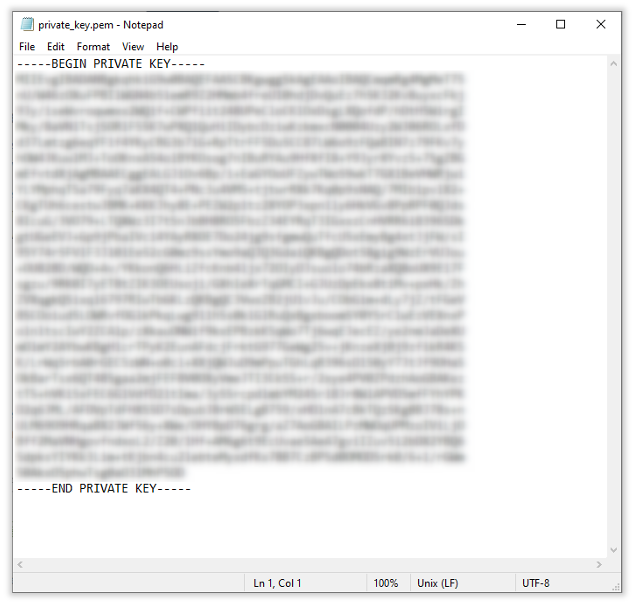
秘密鍵の使い方を教えてください。
中央管理機能を使用する場合は、まず秘密鍵を生成し、ダウンロードしてコピーし、機能を使用するときにログインするたびに my.anydesk II に秘密鍵を入力する必要があります。
my.anydesk IIで秘密鍵を提供するには:
my.anydesk IIにサインインし、[中央管理のアクティブ化]セクションで、[秘密鍵の提供]をクリックします。
💡 通知ベルの近くの右上隅にある をクリックすることもできます。
をクリックすることもできます。テキストフィールドに 秘密鍵 を貼り付けて、[ 続行]をクリックします。
中央管理がアクティブになっているかどうかは、 my.anydesk II の右上隅の通知ベルの近くにあります。
🦉 中央管理をアクティブ化する方法については、「 this articleを参照してください。